Windowsショートカットキー インターネットブラウザ編
Windowsショートカットのインターネットブラウザ編です。
一般的なWindows操作に関するショートカットキーは基本編をご覧ください。
最近のブラウザはマウスジェスチャーを搭載した物も多く、基本的にマウスで操作できますが、キーボードショートカットは確実でクイックな操作が可能です。
また、Internet ExplorerやGoogle Chorome、FireFoxなどブラウザが変わっても、基本的に同じショートカットが使え、環境に依存せずに素早い操作ができるのも魅力です。(もちろんブラウザ依存のショートカットキーもあります)
マウスジェスチャーはユーザーが任意で設定を変更できますが、環境が変わると全く使えなくなる点が最大の欠点です。
インターネットブラウザ操作
- 〔 スペースキー 〕
ページを約1ページだけスクロールさせる - 〔 Home 〕
ページの一番上を表示する - 〔 End 〕
ページの一番下を表示する - 〔 ↑ 〕or〔 ↓ 〕
ページを少しづつスクロールする - 〔 F5 〕
サイト内容を更新する - 〔 F11 〕
ブラウザを全画面モードに切り替える - 〔 Ctrl 〕+〔 F 〕
ページ内の語句や単語を検索する - 〔 Ctrl 〕+〔 P 〕
ページを印刷する - 〔 Alt 〕+〔 Home 〕
ホームページに移動する - 〔 Alt 〕+〔 ← 〕or〔 Alt 〕+〔 → 〕
ページを戻る or ページを進む - 〔 Ctrl 〕+〔 D 〕
ページをお気に入りに追加する - 〔 Ctrl 〕+〔 I 〕
お気に入りを開く - 〔 Ctrl 〕+〔 マウス左クリック 〕
新しいタブでリンクを開く - 〔 Ctrl 〕+〔 T 〕
新しいタブを開く - 〔 Ctrl 〕+〔 W 〕
現在開いているタブを閉じる - 〔 Ctrl 〕+〔 Tab 〕
開いているタブを切り替える
〔 スペースキー 〕
〔 Home 〕
ページの一番上を表示する
縦に長いページを閲覧している最中に、サイトの一番上に移動したい場合とても便利なショートカットキーです。
マウスのホイールやサイドバーを動かすよりも素早い操作が可能です。
↓縦に長いページをスクロールしてサイトの一番上に戻るのは意外と面倒です。
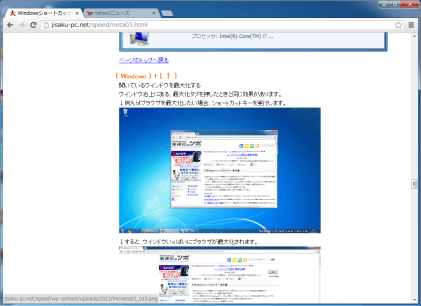
↓ショートカットを実行すれば一瞬でサイトのトップページに戻る
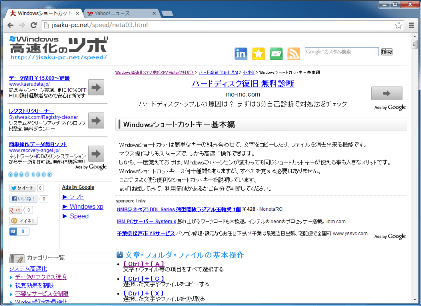
〔 End 〕
ページの一番下を表示する
縦に長いページを閲覧している最中に、サイトの一番上に移動したい場合とても便利なショートカットキーです。
マウスのホイールやサイドバーを動かすよりも素早い操作が可能です。
↓縦に長いページをスクロールしてサイトの一番上に戻るのは意外と面倒です。
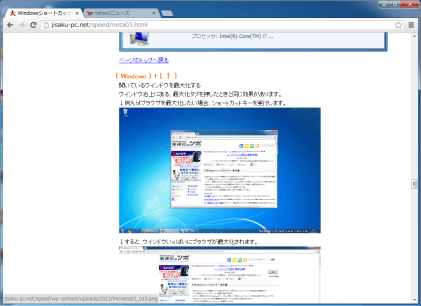
↓ショートカットを実行すれば一瞬でサイトのトップページに戻る
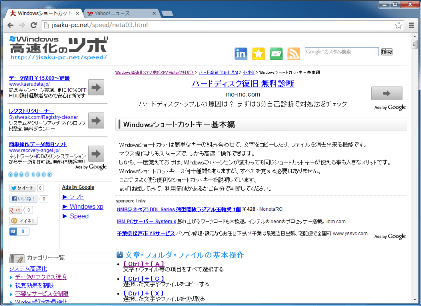
〔 ↑ 〕or〔 ↓ 〕
サイトページを少しづつスクロールする。
サイトのスクロールはマウスホイールが便利ですが、キーボードの方向キーを使えば、一定間隔ごとにスクロールすることができます。
文字ばかりのサイトで、一行づつ読み進めていきたい時に便利です。
〔 F5 〕
サイト内容を更新する
ネットニュースなど、比較的更新の速いWEBページの内容を更新したい時や、ページの内容がうまく読み込めずに、レイアウトが崩れた時に利用すると便利なショートカットキーです。
〔 F11 〕
ブラウザを全画面モードに切り替える
ブラウザ上部にあるURLバーやタスクバーを非表示にして、ディスプレイいっぱいに表示領域を広げることができます。
画面サイズの小さなディスプレイを使っていたり、より多くの情報を一度に閲覧したい場合に有効です。
〔 Ctrl 〕+〔 F 〕
ページ内の語句や単語を検索する
閲覧しているページの情報量が多くて、どの部分に必要とする情報が書かれているのか分からない場合、単語や語句を検索すると素早く見つける事が出来ます。
↓検索のショートカットキーを押すと、ブラウザの上の方に検索ボックスが表示されるので、単語や語句を入力します。
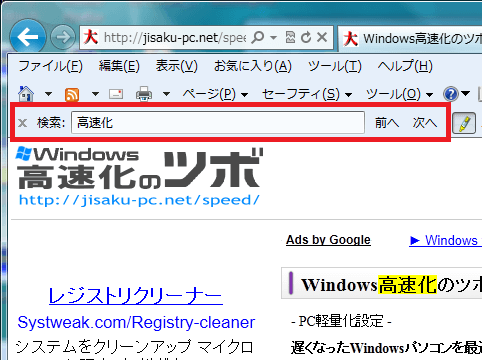
該当する単語や語句があると、その部分がハイライトされます。
検索ボックス右側にある「次へ」、「前へ」ボタンを押すと、該当箇所にジャンプするので素早く見つける事が出来ます。
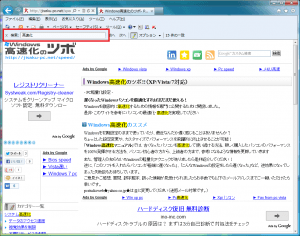
〔 Ctrl 〕+〔 P 〕
ページを印刷する
印刷したいページを開き、ショートカットを実行すると、印刷ウインドウが表示されます。
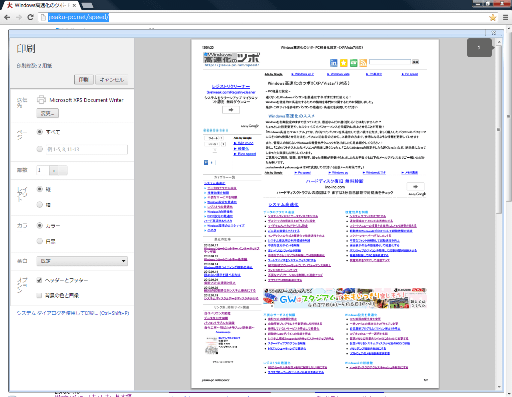
〔 Alt 〕+〔 Home 〕
ホームページに移動する
ここで言う「ホームページ」とは、ブラウザを開いたときに、一番最初に表示されるWEBページの事です。
例えば、ホームページに「ヤフー」を設定した場合に、当サイトの「Windows高速化のツボ」を開いているときに、このショートカットを実行してみたとします。
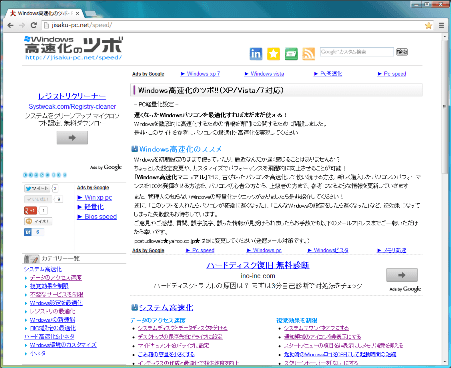
事前に設定したホームページが表示されるので、任意で好きなページを設定しておいた方が便利です。
ちなみに、ホームページが設定されていないと、空タブが開きます。
〔 Alt 〕+〔 ← 〕or〔 Alt 〕+〔 → 〕
ページを戻る or ページを進む
WEBページのリンクをたどり、読み進めていくと、前のページに戻りたい場合や、前に戻った状態から、再び同じリンクを読み進めたい時があります。
この様な場合、ショートカットキーを利用るると、素早くサイトを閲覧することが可能です。
〔Alt+←〕は閲覧したリンクを戻りたい場合に使用します。
〔Alt+→〕は戻ったリンクを再び読み進めたい場合に使用します。
〔 Ctrl 〕+〔 D 〕
ページをお気に入りに追加する
後で見たいWEBページをお気に入りに追加すると便利です。
ショートカットキーを実行すると、「お気に入りの追加」ウインドウが表示されるので、タイトル名を確認して(場合によっては変更して)追加しましょう。
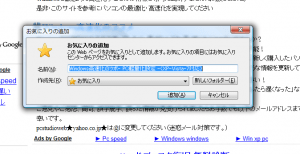
〔 Ctrl 〕+〔 I 〕
お気に入りを開く
登録したお気に入りを開くときに利用するショートカットキーです。
↓実行すると、このようにお気に入りタブが開きます。
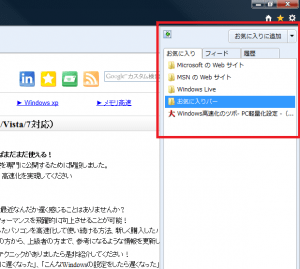
キーボードの〔↓〕〔↑〕の矢印キーで目的のお気に入りを開き、〔Enter〕で確定します。
また、このショートカットキーは、お気に入りページを選択すると、タブが閉じてしまいます。
タブを開いたままにしたい時は、
〔Ctrl〕+〔Shift〕+〔I〕
を実行しましょう。
〔 Ctrl 〕+〔 マウス左クリック 〕
新しいタブでリンクを開く
表示しているページにとどまったまま、リンク先を開きたい場合に有効です。
リンク先を表示するタブは、右側に作られます。
↓
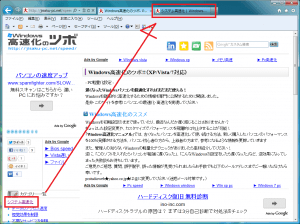
〔 Ctrl 〕+〔 T 〕
新しいタブを開く
新しいタブで、ホームページや、お気に入りを開きたいときに利用します。
↓
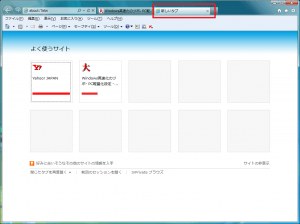
〔 Ctrl 〕+〔 W 〕
現在開いているタブを閉じる
閲覧の終わったページをタブ毎に閉じるときに利用します。
↓閉じたいページのタブを開き、ショートカットを実行します。
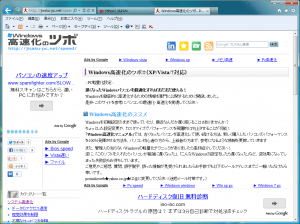
〔 Ctrl 〕+〔 Tab 〕
現在開いているタブを切り替える
閲覧しているタブはそのままに、別のタブを表示させたい場合に利用します。
このショートカットキーを実行すると、現在表示しているタブの右側のタブに切り替わります。
一番右端のタブの次は、一番左端のタブが開きます。
↓別のタブに切り替えたい時にショートカットキーを実行する。
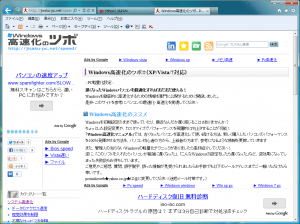
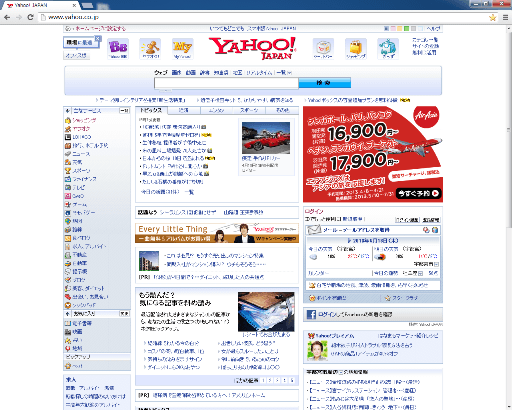
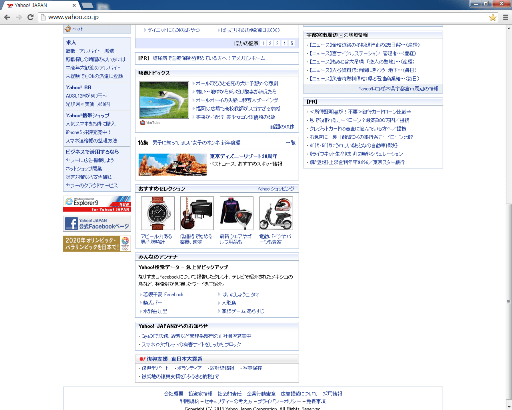
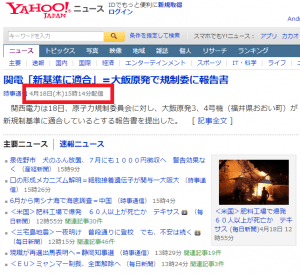
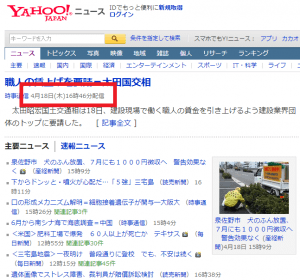
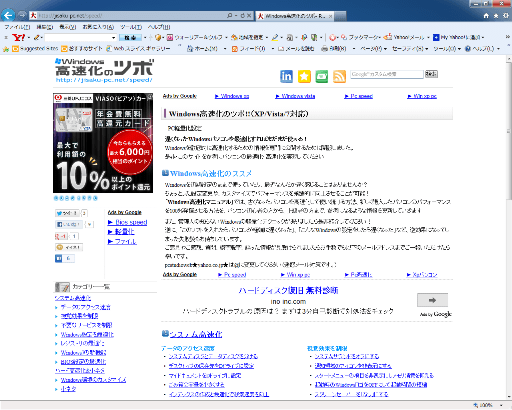
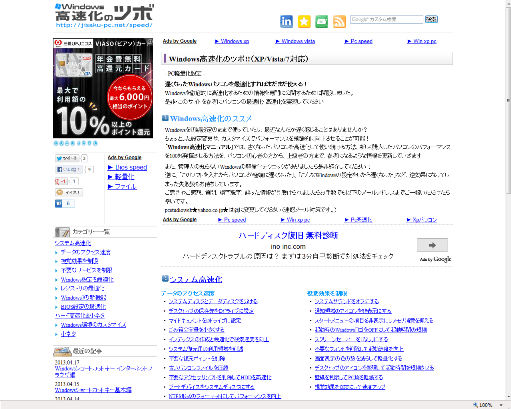
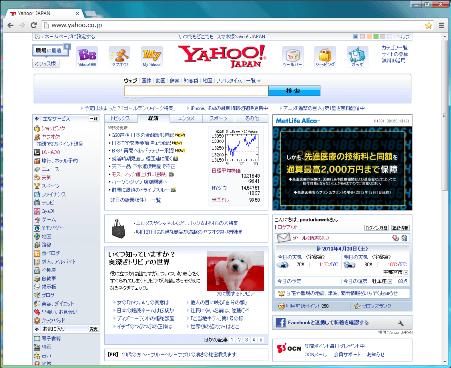
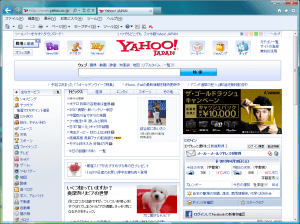
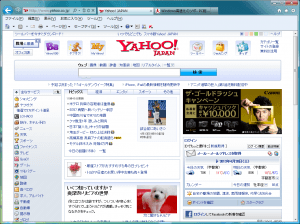

コメント
参考にさせていただきました。
ありがとうございます!
2017年4月3日 | 天津甘栗子
コメントフィード
トラックバック URL : https://jisaku-pc.net/speed/neta04.html/trackback